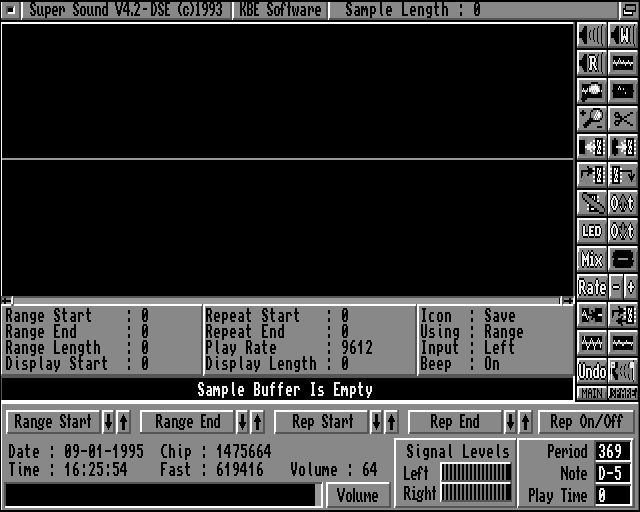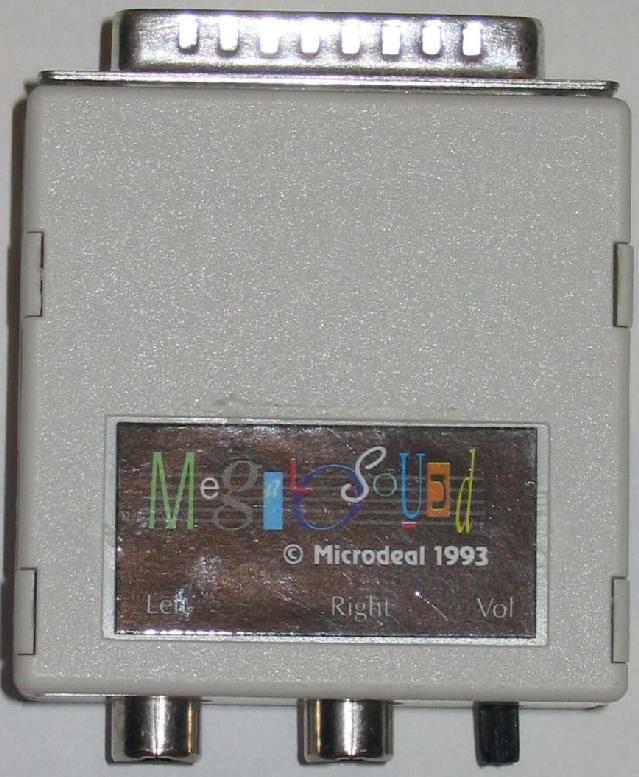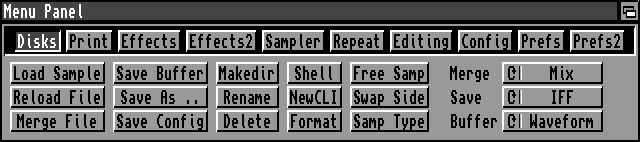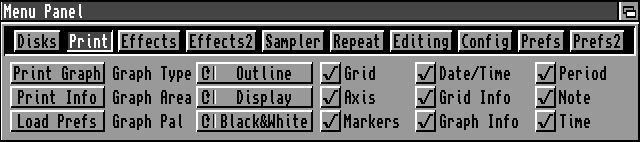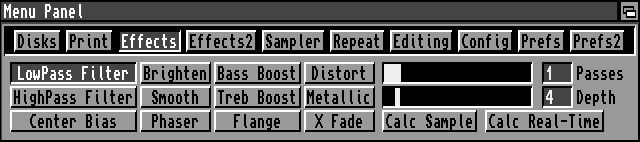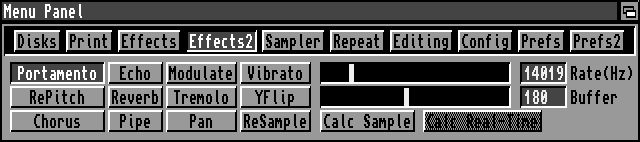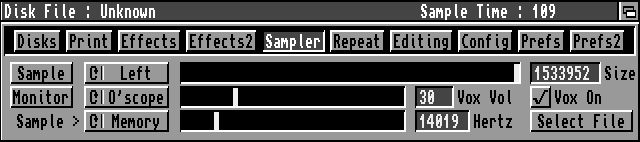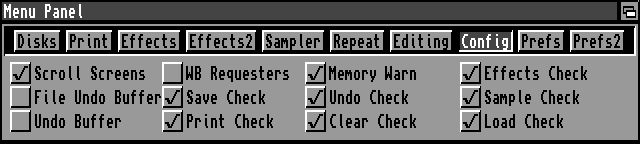Suivez-nous sur X

|
|
|
0,
A,
B,
C,
D,
E,
F,
G,
H,
I,
J,
K,
L,
M,
N,
O,
P,
Q,
R,
S,
T,
U,
V,
W,
X,
Y,
Z,
ALL
|
|
0,
A,
B,
C,
D,
E,
F,
G,
H,
I,
J,
K,
L,
M,
N,
O,
P,
Q,
R,
S,
T,
U,
V,
W,
X,
Y,
Z
|
|
0,
A,
B,
C,
D,
E,
F,
G,
H,
I,
J,
K,
L,
M,
N,
O,
P,
Q,
R,
S,
T,
U,
V,
W,
X,
Y,
Z
|
|
A propos d'Obligement

|
|
David Brunet

|
|
|
|
Matériel : Megalosound
(Article écrit par Rémi Moréda et extrait d'Amiga News - mai 1995)
|
|
"Mettez vos airs préférés sur votre disque dur !"
Il existe sur le marché Amiga un grand nombre d'échantillonneurs ("digitaliseurs") de son 8 bits. Certains ont un matériel de bonne qualité
mais sont accompagnés de logiciels de traitement peu efficaces. D'autres sont globalement mauvais. Le tout est compris dans une fourchette
de prix allant de 300 à 700 FF. Microdeal, avec le Megalosound nous offre un échantillonneur 8 bits dont le rapport qualité/prix est
remarquable.
Installation
L'échantillonneur est fourni avec une disquette contenant le logiciel Megalosound 1.39. Il est accompagné du logiciel Super Sound IV.
Celui-ci est un DP regroupant une grande partie des fonctions du logiciel Megalosound, sous une présentation différente. La disquette
est amorçable, donc directement utilisable. Pour les possesseurs de disque dur un installeur est prévu. La totalité de la disquette,
une fois installée, occupe seulement 470 ko ou 250 ko pour le logiciel.
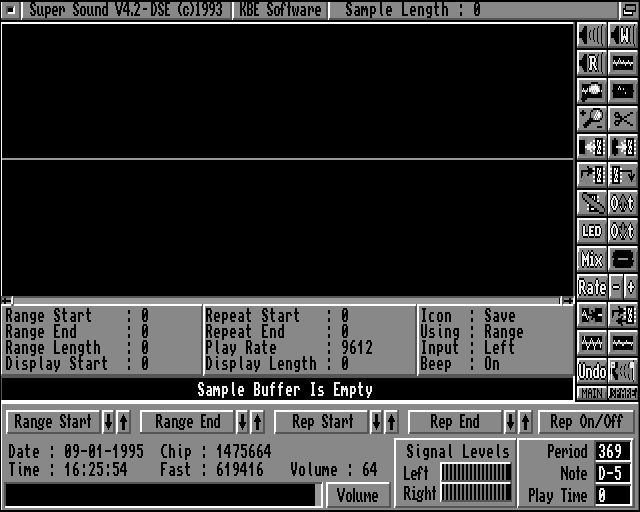 Super Sound IV
Super Sound IV
Manuel
Le manuel d'utilisation est en anglais, mais les mots utilisés sont simples, ce qui rend le tout facilement compréhensible (même
pour moi !). Tout y est clairement expliqué, avec des schémas. Il comprend une partie "tutorial" où on vous prend par la main de
A à Z pour traiter un échantillon, créer un son synthétique, et réaliser des échantillons de bonne qualité avec une fréquence faible.
Matériel
Le boîtier Megalosound est minuscule : 5x6 cm. Il se connecte sur le port parallèle de votre Amiga. Il est muni de deux prises
Cinch (RCA) et d'un petit potentiomètre permettant de modifier légèrement le niveau d'entrée. Il accepte les sorties non amplifiées
de platines CD, tables de mixage, etc. Il est déconseillé de connecter des sorties directes (amplifiées), car il préamplifie le
signal et risque de griller (il en est de même pour la majorité des échantillonneurs). Il n'y a pas de prise pour brancher directement
un microphone.
Une interface agréable
Le logiciel, à son chargement, coupe le multitâche. Si on réalise un cycle d'écran lorsqu'on se trouve sous Megalosound le logiciel
s'iconifie et libère les canaux audio. On peut ainsi choisir dans un répertoire, un échantillon sonore en l'écoutant rapidement avec
Directory Opus par exemple, sans quitter Megalosound.
L'interface est très agréable et colorée. Toutes les commandes sont accessibles par des icônes, ou des menus qui se trouvent sous
l'écran de visualisation de l'échantillon. Un menu une fois sélectionné reste ouvert et regroupe dans une série de boutons les
commandes (pas de menu déroulant). Ce mode de présentation permet d'accéder rapidement aux commandes sans jamais cacher l'échantillon.
Les paramètres peuvent être directement rentrés au clavier ou à la souris grâce à des curseurs. Par contre, il n'y a aucun raccourci
clavier.
NB : la version testée est la 1.39 ; elle fonctionne à merveille sur tous les Amiga. La version 1.35 commercialisée en 1993
plantait sur A4000 et comportait quelques bogues. Réclamez donc la version 1.39 à votre revendeur. L'achat de Megalosound donne
droit aux mises à jour sortant l'année suivant l'achat.
Les différentes possibilités du logiciel
Les opérations disque
Le premier menu disponible est le menu "Disk", il permet de réaliser les opérations classiques de chargement et de sauvegarde des
échantillons aux formats RAW ou IFF 8SVX. Certaines options sont originales et très intéressantes.
- Reload répète le chargement du dernier fichier sonore ouvert, ce qui est extrêmement pratique.
- Merge File permet de mixer, d'ajouter (en amplitude) ou de soustraire (en amplitude) l'échantillon courant avec un
échantillon se trouvant sur support disquette ou disque dur. On peut ainsi réaliser plusieurs opérations consécutives sans passer
par un tampon mémoire (buffer).
- Rename, delete, format, makedir, Shell, newcli : ces options permettent à l'utilisateur de réaliser des opérations disque
à partir de l'éditeur musical par piste. Il ne sera plus nécessaire pour les personnes ne possédant pas de disque dur de quitter le logiciel pour
renommer ou effacer un fichier, formater une disquette, créer un répertoire ou encore ouvrir un Shell. Merci Megalosound !
Il est possible dans ce menu de vider la mémoire de tout échantillon, ou encore de passer en mode mono/stéréo.
Enfin, on peut choisir de sauvegarder la totalité de l'échantillon (Waveform), une partie sélectionnée (range), la partie
sélectionnée par les outils de répétition d'échantillon (loop), ou enfin la partie visualisée à l'écran (display). Cet
éventail augmente l'efficacité et la qualité du travail.
Le menu "Print"
Le logiciel permet d'imprimer les informations et l'onde sonore correspondant à l'échantillon. Avant l'impression, on peut
choisir, l'aspect de l'onde (lignes, points, tracé) et les informations que l'on souhaite trouver (période, note, durée...).
Malheureusement, je n'ai pas réussi à le faire fonctionner correctement. En effet, l'échantillonneur se connecte sur le port
parallèle, il utilise donc la même connexion que l'imprimante. Le logiciel teste en permanence les niveaux d'entrées sonore au
niveau de l'échantillonneur même quand il n'est pas branché. L'imprimante interprète les signaux envoyés par le programme comme des
commandes de retour chariots... jusqu'au blocage rendant impossible l'impression. Je suis quand même parvenu à imprimer un
échantillon après une dizaine d'essais, mais je n'ai pu renouveler l'exploit !
Les menus "Effects"
24 effets différents sont disponibles et regroupés dans deux menus. Ils permettent de réaliser de nombreuses manipulations, et,
chose merveilleuse, peuvent, pour la plupart, être utilisés en temps réel. Voyons rapidement les multiples possibilités
offertes :
Menu "Effects1" :
- "Lowpass filter" et "Hightpass filter" qui permettent d'atténuer certaines fréquences qui peuvent correspondre à
des bruits de fond, par exemple :
- "Centre bias" permet de centrer sur la ligne 0 l'échantillon.
- "brighten" met en relief un échantillon étouffé.
- "Smooth" réalise le travail inverse de "brighten".
- "Bass boost" et "Treble boost" permettent d'augmenter les basses ou hautes fréquences.
- "X-fade" copie l'échantillon courant dans un tampon, l'inverse et mixe les deux. L'effet obtenu est particulièrement intéressant.
- "Phaser" effet paramétrable et très utile pour modifier les instruments (surtout strings et guitares).
- "flange" permet de rajouter de la profondeur à certains instruments.
- "Distort" réalise une distorsion du son équivalente à celle utilisée pour les guitares électriques.
- "Metallic" donne un effet métallique un peu violent, le résultat n'est pas des plus réussi.
Le second menu d'effets comprend :
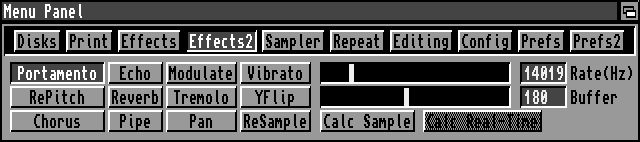
- "Portamento" qui modifie l'échantillon en altérant sa fréquence sur certaines parties.
- "Echo" qui donne de très bons résultats.
- "Repitch" qui permet de modifier la fréquence d'une partie de l'échantillon.
- "Chorus" copie deux fois l'échantillon, modifie la fréquence de chacune des copies et les mixe avec l'original. Appliqué aux
voix, il rappelle l'effet utilisé dans la série "V" pour la voix des extraterrestres.
- "Delay" qui correspond à un écho avec un délai très court, ce qui permet de donner de la résonnance au son (effet chambre).
- "Pipe" permet, selon le paramétrage, de rendre synthétique un son, ou de "robotiser" une voix...
- "Modulate" est un effet intéressant qui transforme l'échantillon en variations de modulations.
- "Tremolo" réalise de rapides modifications de volume avec des modification de "pitch" d'un maximum à un minimum.
- "Pan" utilisé pour les échantillons stéréo, correspond à deux trémolos travaillant en sens inverse sur les deux voix.
- "Vibrato" ajoute des variations dans l'échantillon par modification rapide mais faible du "pitch".
- "Y-Flip" inverse les bits sur l'axe des Y.
- "Resample" permet de changer la fréquence de l'échantillon. Tous les effets sauf "Center bias", "X-fade", "Portamento",
"Y-Flip" et "Resample", peuvent être utilisés en temps réel. Cette possibilité est très intéressante pour modifier sa voix
lorsqu'on anime une soirée ou encore si on utilise un synthétiseur dépourvu d'échos, reverb, vibrato...
L'échantillonnage
Le menu "Sampler" permet de numériser en mono (entrée droite, gauche, droite + gauche mixées) ou stéréo. Le logiciel est capable
d'utiliser la mémoire Fast s'il y en a, mais dans ce cas il n'utilise pas la mémoire Chip, ce qui est pour le moins étrange...
Il est également possible de numériser directement sur fichier disque dur. On peut ainsi créer des fichiers sonores énormes et
les reécouter en "direct from disk". Malheureusement, on ne peut traiter que les fichiers qui tiennent dans la RAM. Les modes
"monitoring" sont multiples : parmi eux, le mode fréquence qui affiche le spectre des fréquences en temps réel (le résultat est
superbe), le mode Mtask qui, lui, active en multitâche le "monitoring"...
On peut utiliser plusieurs modes d'échantillonnage. Le mode "filtered" traite au cours de la saisie un échantillon et permet
d'obtenir des échantillons de bonne qualité à de faibles fréquences. J'ai effectué des tests à 8 kHz, le résultat est
nettement meilleur avec ce mode, et permet d'utiliser correctement de telles fréquences. Un autre mode "Hight-speed" permet
de numériser à une fréquence de 70 kHz sur un A500. Je suis monté à 84 kHz avec mon A1200. Bien sûr, l'Amiga joue les
échantillons à une qualité maximum de 42 kHz, mais on peut ainsi traiter l'échantillon à haute fréquence (donc très précis)
et réduire la fréquence ensuite. Ceci améliore dans certains cas la qualité de l'échantillon final. En mode normal on peut
numériser jusqu'à 40 kHz en mono, et 34 kHz en stéréo. La saisie peut être mise en pause avec le bouton droit de la souris.
Ainsi, on peut éviter les blancs consommateurs de mémoire.
Les fonctions d'édition
Le menu "Repeat"
Il permet de réaliser un bouclage de l'échantillon (loop). Plusieurs options permettent la recherche automatique de boucles, mais
elles ne font pas de miracles. Enfin, il est possible de caler les barres de bouclage aux extrémités de la totalité de
l'échantillon, de la partie visionnée (Display), ou de la partie sélectionnée (Range). La recherche est grandement facilitée.
De plus, la possibilité de sauvegarder uniquement la boucle rend le tout très pratique.
Le menu "Editing"
Ce menu comprend les options classiques d'édition : copier, couper, coller, plus quelques originalités. L'une d'elle permet
de ne garder que la partie de l'échantillon sélectionné et d'effacer le reste. Le tampon peut être la mémoire, ou également un
fichier disque. Le seul point noir est que le mixage de deux échantillons n'est pas paramétrable (toujours à 50%). Les
fonctions d'édition sont plus rapides que sur Audiomaster, que je n'utilise plus d'ailleurs...
La barre de gadgets
Sous l'écran de visualisation de l'échantillon se trouve une série d'icônes, qui permettent de réaliser sans faire appel aux menus
certaines opérations. On y trouve la plupart des fonctions du menu "Editing", mais également un certain nombre de fonctions
uniquement accessibles sous cette forme. Les principales permettent d'écouter l'échantillon, de zoomer sur des parties de
l'échantillon, de changer l'octave. Une icône donne accès au menu "volume" qui permet de réaliser des montées ou des descentes
en volume (Fade), selon trois types de calculs mathématique: linéaire, exponentiel ou logarithmique. Il permet également
d'augmenter ou de réduire le volume global de l'échantillon avec ou sans filtrage.
Configuration du logiciel et préférences
De nombreux éléments du logiciel sont configurables : les confirmations (check) avant sauvegarde, chargement ou traitement peuvent
être activées ou désactivées. On peut choisir de toujours travailler sur l'échantillon entier (waveform), la sélection (range),
mais aussi sur l'écran (display) ou la boucle (loop/repeat). Pour faciliter l'édition et la réalisation de sons synthétiques,
il est possible d'afficher une grille dont l'échelle est paramétrable. L'option "snap to grid" cale la sélection sur le quadrillage
le plus proche. L'échantillon peut être représenté en lignes (outline), nuages de points (dotted), ou lignes verticales (filled).
On peut même choisir la fréquence et le volume du "Beep" signalant la fin d'un traitement ou encore la vitesse de défilement
des menus, etc.
La liste est encore longue mais n'est pas sans failles. En effet, il est impossible de choisir le type d'écran ouvert par
Megalosound. Le logiciel utilise un écran personnalisé en PAL ou NTSC selon le système. De ce fait, les utilisateurs ayant un
écran multisynchro ne pourront pas afficher du DoublePAL par exemple. La vitesse du pointeur est ralentie, le logiciel est
dépourvu d'accélérateur souris.
Appréciations
J'ai aimé :
- La simplicité d'utilisation, l'interface pratique et colorée.
- Les nombreux effets disponibles et utilisables en temps réel.
- Le manuel d'utilisation très accessible (anglais).
- Les nombreuses options disponibles et originales (Reload, Merge-file, File-buffer...).
- Les possibilités de configurations du logiciel.
- La libération des canaux audio avec le cycle d'écran.
- Le rapport qualité/prix.
J'ai regretté :
- L'impossibilité de changer le type d'écran ouvert.
- Le mauvais fonctionnement de l'impression.
Conclusion
Megalosound est un très bon produit que j'ai beaucoup apprécié. Le logiciel est très complet, et offre de nombreuses possibilités
absentes chez les concurrents. Il permet de personnaliser ses instruments, modifier les voix, les musiques. L'échantillonnage
est de bonne qualité, et permet tous les travaux de saisies jusqu'à 40 kHz en mode "normal", et 70 kHz en mode "hight speed"
sur un A500. Il s'agit d'un outil indispensable à un prix très variable mais jamais plus que 500 FF.
Nom : Megalosound.
Constructeur : Microdeal.
Genre : échantillonneur.
Date : 1993.
Prix : moins de 500 FF.
|
|